注释
所有者
|
LaserGRBL 始终按比例缩放图像以保持纵横比。如果你想拉伸/扭曲它,你可以在 LaserGRBL(即绘画、photoshop)之外编辑图像到所需的大小。 |
作者
|
感谢您的快速回复。我还有一个问题如何在开始之前切换激光只是为了知道从哪里开始。是否需要为此创建自定义按钮。从 Android 版 Yahoo Mail 发送至 sre,2019 年 7 月 17 日 21:05,arkypita<notifications@github.com> 写道:LaserGRBL 始终按比例缩放图像以保持纵横比。如果你想拉伸/扭曲它,你可以在 LaserGRBL(即绘画、photoshop)之外编辑图像到所需的大小。— 您收到此消息是因为您是该线程的作者。直接回复此电子邮件,在 GitHub 上查看它,或将线程静音。
|
作者
|
非常感谢,它非常有帮助。这意味着使用这个自定义按钮我可以在刻录之前跟踪图像 从 Android 上的雅虎邮件发送 在 sre,2019 年 7 月 17 日 22:21,Stuart<notifications@github.com> 写道:这自定义按钮将以低功率将激光围绕您准备好的图像的边界移动,因此您可以将工件定位在您想要的位置。这是我使用的代码,但您可以更改 S 和 F 设置编号以适合您。S = 激光功率水平。F = 激光围绕图像边界移动的速度。您可以将其复制并粘贴到自定义按钮 GCode 框中。M4 S5 F800 G0 X[left] Y[bottom] G1 X[right] G1 Y[top] G1 X[left] G1 Y[bottom] G0 X0 Y0 F4000 M5 — 您收到此邮件是因为您撰写了该线程。直接回复此电子邮件,在 GitHub 上查看它,或将线程静音。
|
作者
|
你好。是否有自定义按钮,例如仅打开激光以发现一块木头以确切知道激光在哪里。从 Android 版 Yahoo Mail 发送至 sre,2019 年 7 月 17 日 21:05,arkypita<notifications@github.com> 写道:LaserGRBL 始终按比例缩放图像以保持纵横比。如果你想拉伸/扭曲它,你可以在 LaserGRBL(即绘画、photoshop)之外编辑图像到所需的大小。— 您收到此消息是因为您是该线程的作者。直接回复此电子邮件,在 GitHub 上查看它,或将线程静音。
|
作者
|
我试过了,但什么也没发生 从 Android 上的 Yahoo Mail 发送 2019 年 7 月 25 日 15:45,Stuart<notifications@github.com> 写道:试试这个。按下并释放鼠标左键以打开和关闭闪光灯。— 您收到此消息是因为您是该线程的作者。直接回复此电子邮件,在 GitHub 上查看它,或将线程静音。
|
|
您是否将顶部的按钮类型更改为按钮。 |
作者
|
我没有碰任何东西,实际上我不知道如何改变它。2019 年 7 月 25 日 19:34,Stuart<notifications@github.com> 写道:您是否将按钮类型更改为顶部的按钮。你当时有联系吗?— 您收到此消息是因为您是该线程的作者。直接回复此电子邮件,在 GitHub 上查看它,或将线程静音。
|
|
它是显示 ButtonType 的下拉菜单。 |
作者
|
我没有这个按钮类型..只有热键。你能给我发图片看看它到底在哪里吗 2019 年 7 月 25 日 20:21,Stuart<notifications@github.com> 写道:它是显示 ButtonType 的下拉菜单。— 您收到此消息是因为您是该线程的作者。直接回复此电子邮件,在 GitHub 上查看它,或将线程静音。
|
作者
|
例如,在我创建 Toogle Laser 的网站上,第一个是 Gcode M3 S30,第二个是 M5。在我的设置上,我把 M4 放在 M3 上。我应该把 M4 S30 ……还是其他东西。或者如果你有一些例子如何设置低光激光 从 Android 上的 Yahoo Mail 发送 在 et,2019 年 7 月 25 日 21:42,spasoje kisic<kisicspasoje@yahoo.com> 写道:我没有这个按钮类型..只有热键。你能向我发送图片以查看它的确切位置 2019 年 7 月 25 日晚上 20:21,Stuart<notifications@github.com> 写道:它是显示 ButtonType 的下拉菜单。— 您收到此消息是因为您是该线程的作者。直接回复此电子邮件,在 GitHub 上查看它,或将线程静音。
|
作者
|
你好,我的朋友。我看到你关于将激光连接到数控板的文章。我订购了 8 瓦激光,我必须连接到数控板。我对此感到困惑,因为我不知道连接哪条电缆以及连接到哪里。我会发送你有两张激光和数控板的照片。从激光到两根电缆,一根黑色粗一根和红色+白色连接到白色双针连接器。这两根电缆都连接到一根电缆,该电缆的一端应连接到激光电源。如果你可以帮助我指导在何处以及如何连接从 Android 上的 Yahoo Mail 发送 On pet,2019 年 7 月 26 日 4:01,Stuart<notifications@github.com> 写道:完成后单击“创建”按钮。— 您收到此消息是因为您是该线程的作者。直接回复此电子邮件,在 GitHub 上查看它,或将线程静音。
|
|
你有照片吗? |
作者
|
我在附件中发送给您。之前检查消息..我现在将在附件中再次发送 从 Android 上的雅虎邮件发送 在 sre,平均 28,2019 0:54,Stuart<notifications@github.com> 写道:你有图片?— 您收到此消息是因为您是该线程的作者。直接回复此电子邮件,在 GitHub 上查看它,或将线程静音。
|
|
没有附加图像。 |
作者
|
立即检查 从 Android 上的 Yahoo Mail 发送 在 sre,avg 28, 2019 at 6:49,Stuart<notifications@github.com> 写道:没有附加图像。只需点击您输入回复的框底部的“附加文件”,然后选择图片。— 您收到此消息是因为您是该线程的作者。直接回复此电子邮件,在 GitHub 上查看它,或将线程静音。
|
所有者
|
@firewirehn如果您通过邮件回复附件不起作用 |


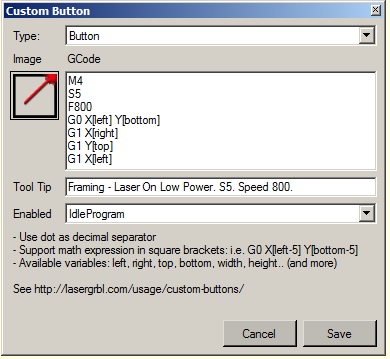
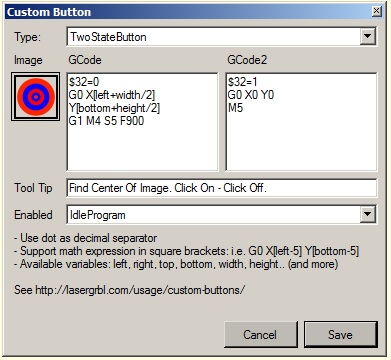
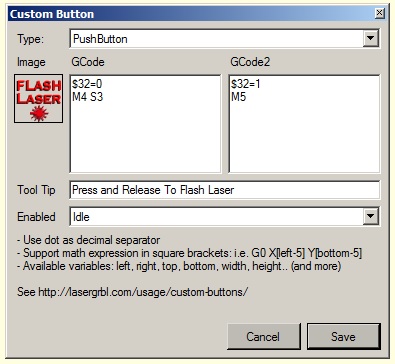
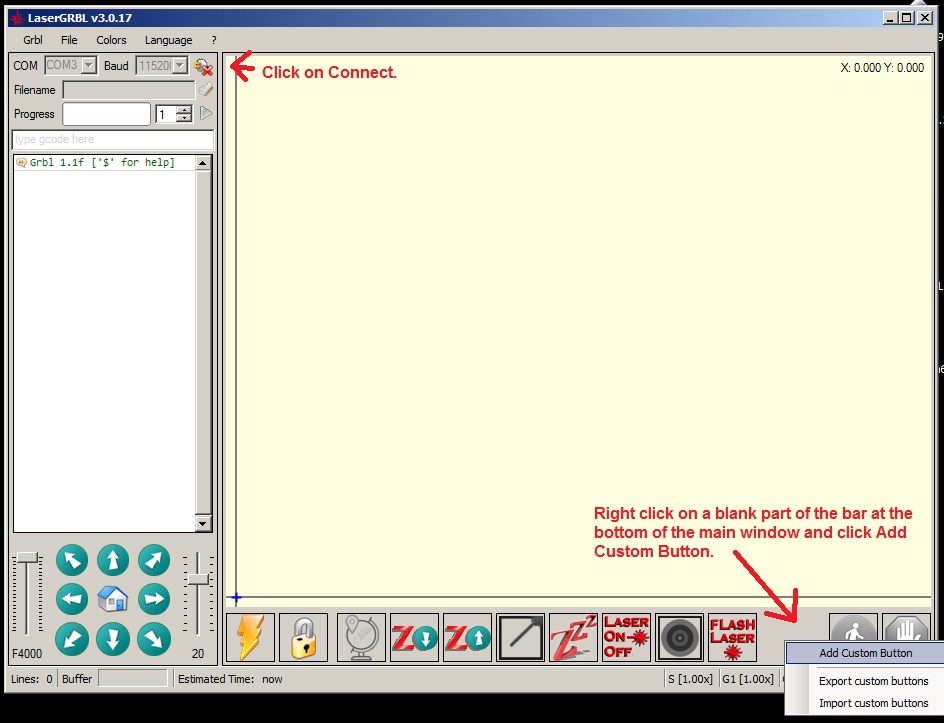
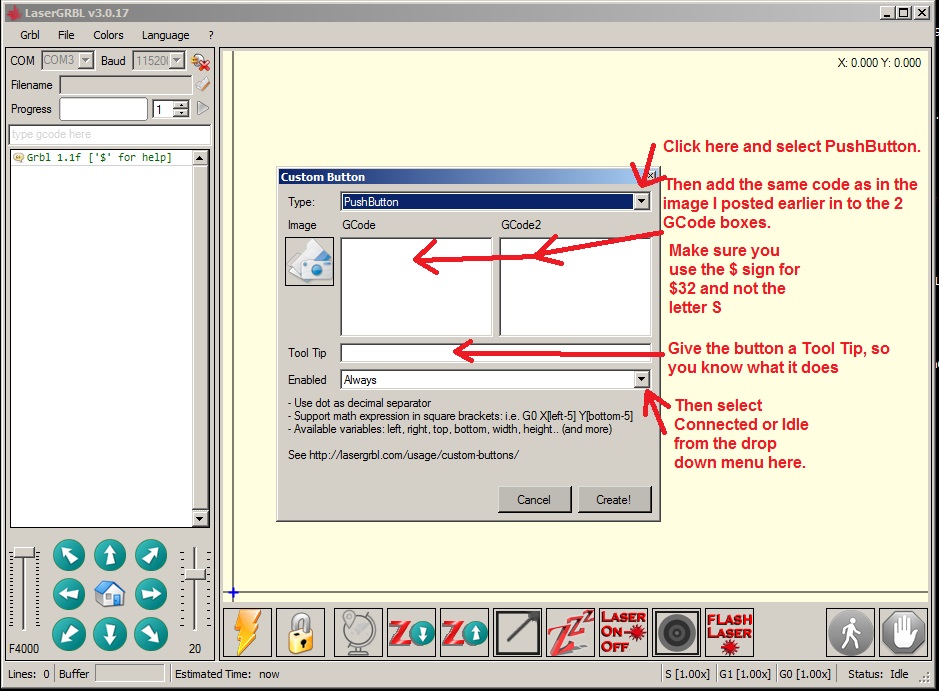
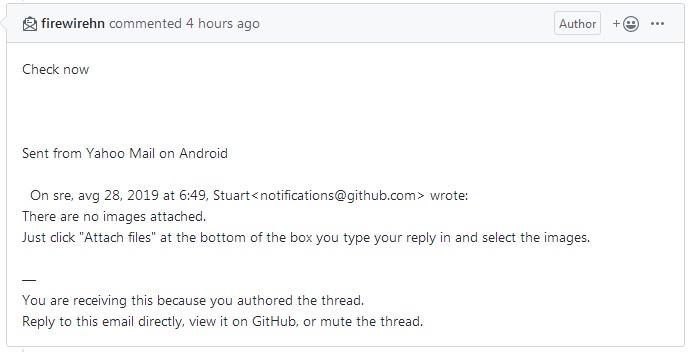




你好。如何将图片的输出尺寸更改为所需尺寸。总是自动设置 WxH,如纵横比。有人知道如何设置吗,例如,我想要 100×100 并自动计算 100×80。在哪里调整这些。